Wer regelmäßig Podcasts produziert, wird oftmals für verschiedene Projekte unterschiedliche Anzahl an Spuren, Effektketten oder auch Soundboards nutzen. Um nicht bei jedem Start von Ultraschall sich die Spuren, Effekte und andere Dinge zusammen klicken zu müssen, bietet es sich an sogenannte Projekt Templates anzulegen. So spart man sich einiges an Zeit und kann effizienter arbeiten.
In diesem Artikel zeige ich euch wie ihr so ein Projekt Template in Ultraschall anlegt und bei Bedarf auch wieder abruft.
Erstelle ein Projekt in Ultraschall
Der erste Schritt besteht darin, dass du dir ein ganz normales Projekt erstellst und dir deine benötigten Tracks hinzufügst.
In meinem Beispiel sind das ein Standardtrack (Doppelklick auf den Bereich der Tracks oder Menü > Track > Insert new track), ein Studio Link Track (Rechtsklick > Insert StudioLink Track oder Menü > Podcast > Insert StudioLink and Soundboard Tracks > Insert StudioLink track) und ein Soundboard Track (Rechtsklick > Insert Soundbaord Track oder Tab Taste) zum Einspielen von Soundfiles wie zum Beispiel Intro / Outro während der Aufnahme.
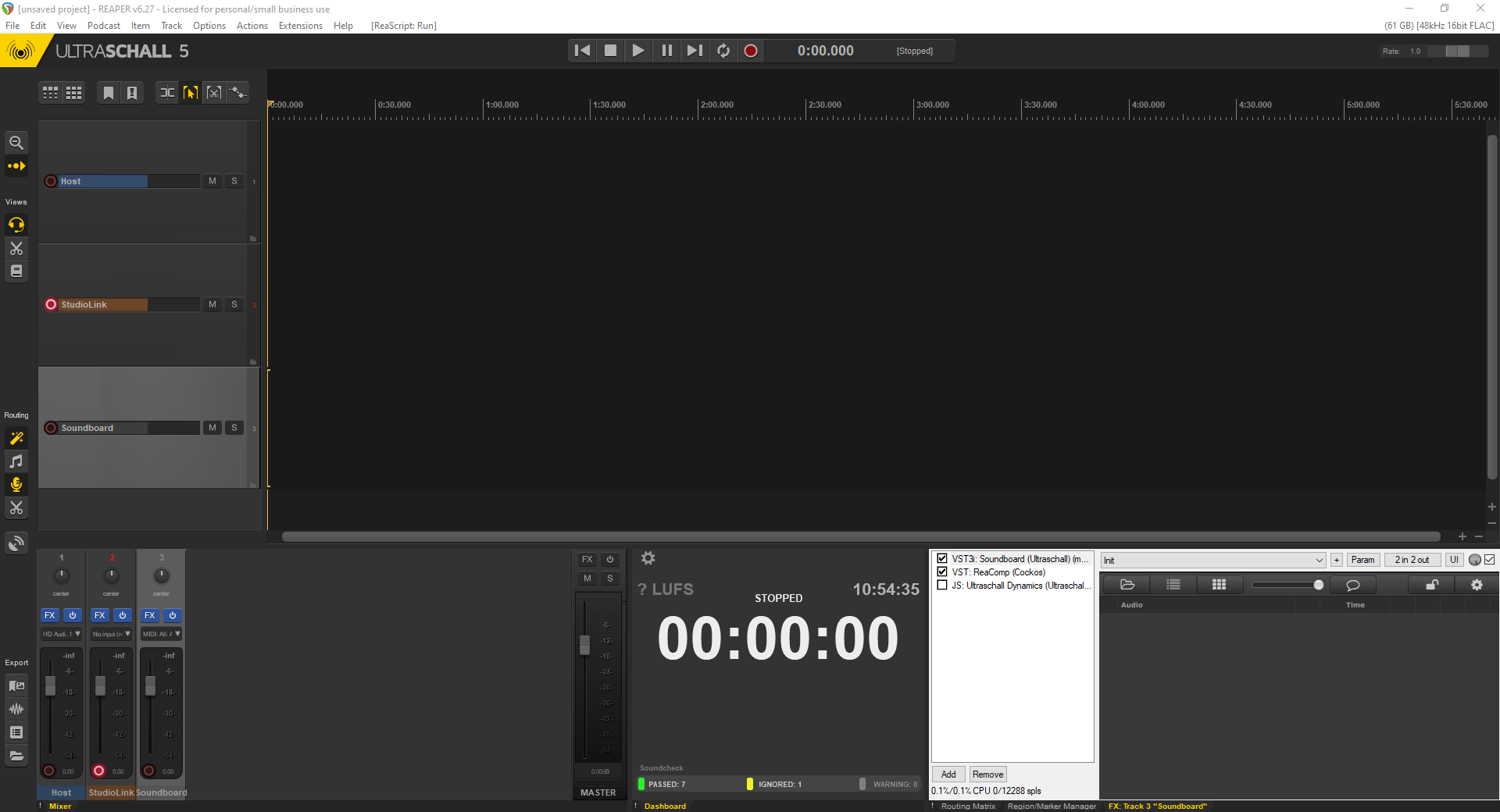
Aus einem Projekt ein Projekt Template in Ultraschall erstellen
Nachdem du alles so eingestellt hast, wie du es für zukünftige Produktionen benötigst (zum Beispiel immer dieselbe Anzahl an Remote Gästen via StudioLink oder nur lokale Spuren, dieselben Effekte auf den Tracks, das Soundboard etc.) geht es ans Speichern.
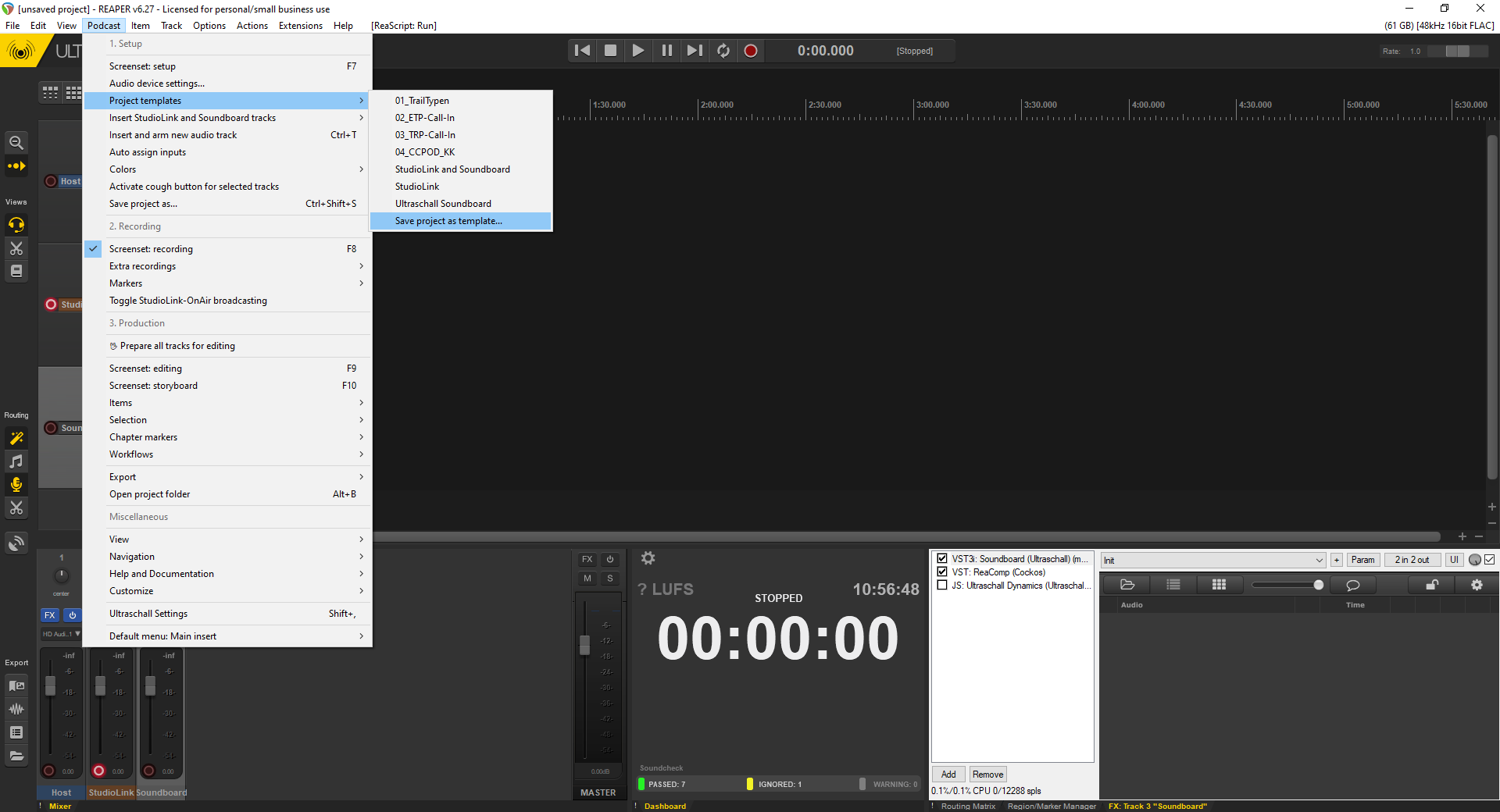
Du findest diesen Punkt unter Podcast > Project templates > Save project as template.
Ein Projekt Template in Ultraschall erneut aufrufen
Über dasselbe Menü rufst du dein Projekt Template in Ultraschall bei Bedarf auch wieder ab. Wie du siehst, kannst du hier auch mehrere Templates anlegen.
Mit dem passenden Projekt Template in Ultraschall pro Podcast oder Show sparst du dir etwas Zeit beim Anlegen des Projekts und stellst sicher, dass du immer dieselben Voreinstellungen nutzt.